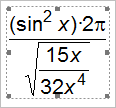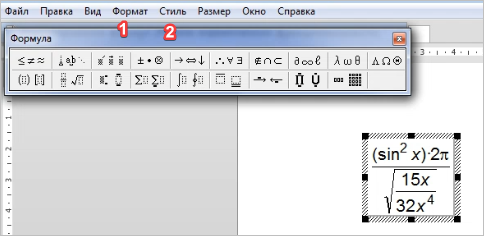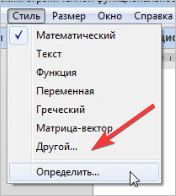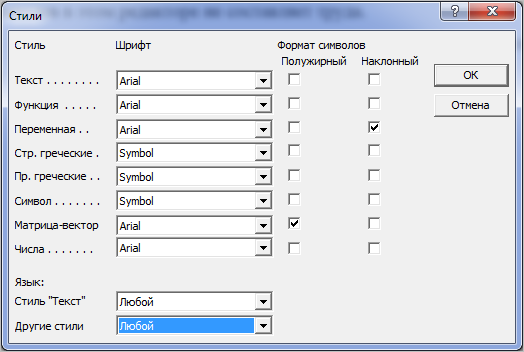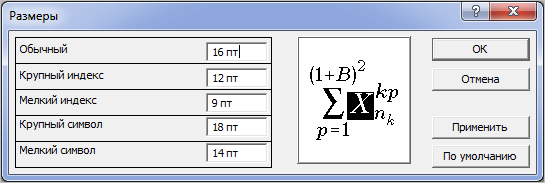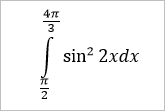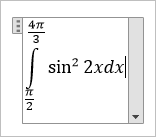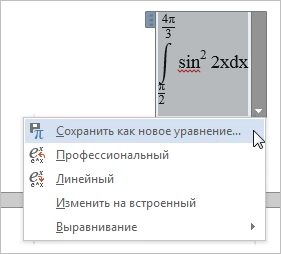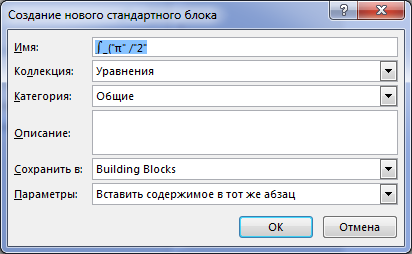Вы можете вставлять математические уравнения в MS Word. Существует специальный инструмент для формул, поддерживающий математические и статистические символы. Также есть инструмент, позволяющий вводить стандартные формулы, например формулу для вычисления площади круга. Он действительно очень хорошо оборудован и в Windows 10 поддерживает ввод уравнений. Вы можете просто написать уравнение рисовальным пером, и MS Word сможет его прочитать. Инструмент уравнения имеет ограничение; имеет только один персонаж. Если вы измените шрифт формулы в MS Word через вкладку «Главная» на ленте, он вернется к стандартному математическому шрифту.
На самом деле, вы можете изменить шрифт уравнения в MS Word, но это немного сложный процесс.
Сначала вам нужно ввести уравнение. На ленте выберите «Вставка»> «Уравнение.
Введите свое уравнение. Когда закончите, выберите его и на вкладке «Дизайн» нажмите кнопку «Обычный текст» в окне «Инструменты».
Затем перейдите на вкладку «Главная» и в раскрывающемся списке «Шрифт» выберите нужный шрифт. Меняется характер уравнения.
Ограничения
MS Word намеренно ограничивает символы, доступные для математических уравнений. Шрифты обычно предназначены для буквенно-цифровых символов и некоторых часто используемых символов выбора. Очень немногие шрифты содержат полный набор математических символов. Если вы решите изменить шрифт формулы в MS Word, вы рискуете, что некоторые символы будут недоступны в указанном шрифте.
Например, символ может не содержать статистических символов, таких как символ сигмы или символ нижнего корня, и в этом случае уравнение может не отображаться полностью. Шрифт формулы по умолчанию в MS Word, Cambria Math, поддерживает все символы, необходимые для вставки уравнения, поэтому большинство людей его используют. Это очень читаемый шрифт, и вы можете увеличить размер текста или сделать его жирным, если хотите, чтобы он был более читабельным.
Если вы решили использовать другой шрифт для формул в MS Word, поищите шрифт, предназначенный для математического ввода. Может быть не так много символов с полным математическим набором символов, но они точно есть. Загрузите и установите шрифты на свой компьютер, как и любой другой шрифт, и используйте описанный выше метод, чтобы применить его к своему уравнению. Редактор формул не запоминает символ, использованный в предыдущем уравнении. Вам придется изменить его для всех.
|
36 / 36 / 3 Регистрация: 17.07.2008 Сообщений: 581 |
|
|
1 |
|
Изменить шрифт формулы14.05.2009, 12:10. Показов 246551. Ответов 19
Всем привет. Вопрос по Офис2007. Как в Ворде изменить шрифт формулы, так как по умолчанию он Cambria MAth. Я выделял текст в формуле и менял в настройках, но не помогает, остается как было. Хотелась б изменить на Times New Roman
2 |
|
Programming Эксперт 94731 / 64177 / 26122 Регистрация: 12.04.2006 Сообщений: 116,782 |
14.05.2009, 12:10 |
|
19 |
|
5 / 4 / 0 Регистрация: 07.04.2009 Сообщений: 63 |
|
|
14.05.2009, 13:02 |
2 |
|
Его также можно вызвать из меню: Вставка/Объект/Equation — только каждый раз когда Вы будете вставлять формулу. Проверено. Работает.
2 |
|
frech 36 / 36 / 3 Регистрация: 17.07.2008 Сообщений: 581 |
||||
|
14.05.2009, 13:51 [ТС] |
3 |
|||
|
Его также можно вызвать из меню: Вставка/Объект/Equation — только каждый раз когда Вы будете вставлять формулу. Проверено. Работает. а другого ничего нет?? Я хочу изменить шрифт в формуле. А не вставлять объект, потом Equation, а потом втавлять. Не лучше была б написать формулу, в этом офисе это легче, чем в Equation!!! А потом как нибудь поменять шрифт Добавлено через 12 минут 12 секунд
</Макрос>
0 |
|
5 / 4 / 0 Регистрация: 07.04.2009 Сообщений: 63 |
|
|
14.05.2009, 14:16 |
4 |
|
Ну так и делайте. Чем Вам Equation не угодил?
0 |
|
11 / 11 / 3 Регистрация: 17.12.2008 Сообщений: 37 |
|
|
26.05.2011, 19:36 |
5 |
|
Странно, что ни кто не придумал такой метод: З.Ы. надо делать после того, как все формулы набрали.
3 |
|
Заблокирован |
|
|
26.05.2011, 19:44 |
6 |
|
Если название шрифта в формуле изменить нельзя — значит его и не нужно менять.
0 |
|
2 / 2 / 0 Регистрация: 18.11.2011 Сообщений: 3 |
|
|
18.11.2011, 15:06 |
7 |
|
Странно, что ни кто не придумал такой метод: З.Ы. надо делать после того, как все формулы набрали. Способ конечно хороший, шрифт на Times New Roman меняется, но большинство символов в формуле после этого не отображаются. Приходится менять обратно на Cambria Math.
Если название шрифта в формуле изменить нельзя — значит его и не нужно менять. А если издательство просит другим шрифтом? чтобы на MS Equation было похоже. Перебивать все формулы (как Сержик2009 советовал) как-то совсем лениво.
0 |
|
5942 / 3154 / 698 Регистрация: 23.11.2010 Сообщений: 10,524 |
|
|
19.11.2011, 20:21 |
8 |
|
vsk, У меня меняется без проблем. А что за символы у Вас не отображаются. Можете выложить хотя бы часть файла, в котором что-то не так.
1 |
|
2 / 2 / 0 Регистрация: 18.11.2011 Сообщений: 3 |
|
|
19.11.2011, 22:39 |
9 |
|
vsk, У меня меняется без проблем. А что за символы у Вас не отображаются. Можете выложить хотя бы часть файла, в котором что-то не так. Прикрепил файл. В формуле для (a+b)^2 «a» и «b» отображаются квадратиками. Но я уже нашел похожее обсуждение на answers.microsoft.com.
2 |
|
5942 / 3154 / 698 Регистрация: 23.11.2010 Сообщений: 10,524 |
|
|
20.11.2011, 00:41 |
10 |
|
vsk, А если выделить формулу — Обычный текст — Нужный шрифт.
1 |
|
2 / 2 / 0 Регистрация: 18.11.2011 Сообщений: 3 |
|
|
20.11.2011, 03:04 |
11 |
|
Спасибо. Действительно, если «обычный текст» использовать, то шрифт нормально меняется. Только автоматический курсив пропадает и символы более плотно идут. Если его вернуть и расставить пробелов вручную, то нормально получается. Или можно только непропечатанные символы в обычный текст переводить. Но думаю, это все-таки сложнее, чем в Equation набирать. Хотя если нужно подправить несколько уже набранных в новом редакторе несложных формул, то может пригодиться. P.S. Еще новый редактор норовит размер формулы уменьшить, если в одной строке или ячейке таблицы кроме нее другие символы есть, даже если просто запятая.
0 |
|
440 / 33 / 4 Регистрация: 12.09.2011 Сообщений: 109 |
|
|
20.11.2011, 13:20 |
12 |
|
Вообще изменить шрифт не проблема, достаточно изменить свойство Font.Name объекта Range формулы (OMath), проблема состоит в соответствии знаков разных шрифтов, надо писать функцию соответствия знаков……
0 |
|
5942 / 3154 / 698 Регистрация: 23.11.2010 Сообщений: 10,524 |
|
|
20.11.2011, 16:58 |
13 |
|
vsk, Если после формулы не ставить пробел, тогда не меняется размер шрифта.
0 |
|
1300 / 402 / 22 Регистрация: 21.10.2011 Сообщений: 1,285 |
|
|
22.11.2011, 08:26 |
14 |
|
Я вставил формулу и написал в ней Формула. И просто в документе написал слово Формула. Я только обнаружил разницу, всматриваясь очень внимательно. Стоит ли тогда что-то придумывать?
Font.Name объекта Range как это?
P.S. Еще новый редактор норовит размер формулы уменьшить, если в одной строке или ячейке таблицы кроме нее другие символы есть, даже если просто запятая. так запрограммирован Word.
0 |
|
440 / 33 / 4 Регистрация: 12.09.2011 Сообщений: 109 |
|
|
30.11.2011, 16:11 |
15 |
|
Вообще у MathType есть функция переделки формул ……….. Добавлено через 15 часов 32 минуты
0 |
|
440 / 33 / 4 Регистрация: 12.09.2011 Сообщений: 109 |
|
|
30.11.2011, 16:15 |
16 |
|
Вот….
0 |
|
24 / 24 / 16 Регистрация: 23.01.2013 Сообщений: 129 |
|
|
12.05.2014, 23:20 |
17 |
|
у меня почему то после запуска часть шрифта обратно возвращается Добавлено через 9 минут выделяете текст — вкладка конструктор формул, нажимаете кнопку «обычный текст».
1 |
|
AnnaKrivopustov |
|
|
09.06.2014, 17:25 |
18 |
|
Brainracer, как вернуть все назад???? Я сделала все как написано,а теперь у меня все вердовские файлы открываются через архиватор. |
|
5942 / 3154 / 698 Регистрация: 23.11.2010 Сообщений: 10,524 |
|
|
09.06.2014, 18:37 |
19 |
|
AnnaKrivopustov, нажмите правой кнопкой — Открыть с помощью — найдите Ворд — поставьте отметку «всегда этот тип…» — ОК
0 |
|
0 / 0 / 0 Регистрация: 18.11.2019 Сообщений: 1 |
|
|
18.11.2019, 15:40 |
20 |
|
В формульном редакторе некоторые формулы приобретают жирный шрифт.
0 |
|
IT_Exp Эксперт 87844 / 49110 / 22898 Регистрация: 17.06.2006 Сообщений: 92,604 |
18.11.2019, 15:40 |
|
Помогаю со студенческими работами здесь
Изменить шрифт в часах Изменить шрифт в заголовке Изменить шрифт текста Искать еще темы с ответами Или воспользуйтесь поиском по форуму: 20 |
Редактирование формул и стилей
В статье по созданию формул (См. Создание формул) мы рассмотрели 2 варианта создания формул: с помощью редактора и добавления через вкладку Уравнения на вкладке Вставка.
В этой небольшой статье мы рассмотрим, как изменять формулы и как настраивать их стили.
Первый вариант — Редактор формул
В статье по созданию формул мы набирали формулы двумя разными способами. В редакторе мы набирали следующую формулу (рисунок 1):
Рисунок 1
Чтобы изменить формулу, набранную в простом редакторе, нужно на нее щелкнуть дважды левой кнопкой мыши (рисунок 2):
Рисунок 2
Как набирать формулы, описано в статье Создание формул. Здесь же нам понадобятся Стиль и Размер. Собственно, изменение стиля и размера символов в этом редакторе не составляет труда.
Рассмотрим, как будет выглядеть окно форматирования стиля. Для этого на вкладке Стиль в открывшемся меню выберем пункт Определить (рисунок 3):
Рисунок 3
После этого появится окно редактора стиля (рисунок 4):
Рисунок 4
Итак, мы видим на рисунке выше редактор Стиля. Тут все довольно просто. Выбираем необходимый шрифт для нужного стиля (Текст, функция, переменная и т.д.), выбираем формат (начертание) символов, отметив нужное галочкой, или ничего не выбрав. Нажимаем ОК.
Для тренировки можно написать любую формулу и попробовать изменять шрифт и начертание на то, которое вас устроит.
Также поступим со вкладкой Размер. В открывшемся меню выберем Определить, после чего откроется окно редактора размера (рисунок 5):
Рисунок 5
Выбираем для каждого индекса и символа нужный размер, и нажимаем ОК.
Вот таким способом редактируются формулы в этом простом редакторе.
Второй вариант — Изменение формул, набранных через вкладку Уравнение
Чтобы вызвать редактор формул, нужно также левой кнопки мыши нажать на формулу. Для примера мы набирали следующую формулу (рисунок 6):
Рисунок 6
После вызова редактора формула будет выглядеть так (рисунок 7):
Рисунок 7
Теперь рассмотрим, как же изменить шрифт в этом типе формул. Если просто выделить уравнение, вызвать правой кнопкой контекстное меню и выбрать шрифт, либо зайти через вкладку Главная на ленте, выбрать шрифт и поменять, то шрифт не изменится и будет стандартный Cambria Math.
Чтобы иметь возможность изменить шрифт, нужно нажать на уравнение, после чего на ленте откроется вкладка Коструктор, и нажимаем на вкладку Обычный текст (рисунок 8):
Рисунок 8
После этого, выделив формулу, можно изменять ее шрифт и размер, как и для обычного текста.
Также в этом редакторе есть возможность сохранять нужные вам формулы, чтобы в дальнейшем заново их не набирать. Для этого нужно нажать на нужную формулу, и выбрать Сохранить как новое уравнение (рисунок 9):
Рисунок 9
После чего откроется окно, как на рисунке 10:
Рисунок 10
На указанном выше рисунке заполняем нужные нам поля, и нажимаем кнопку ОК. Формула в коллекции готова.
В данной статье мы рассмотрели, как форматировать формулы в текстовом редакторе Word в двух вариантах на тот случай, если кто-то пользуется версией 2003.
Для остальных версий мы рассмотрели возможность изменения шрифта, как для любого другого текста, а также способ сохранения формулы для добавления ее в коллекцию формул с возможностью дальнейшего использования.
-
Работа с формулами в Ворде, кому и зачем это надо
-
Как писать формулы в Ворд (вставлять)
-
Как поменять шрифт в Ворде в формулах
-
Как в Ворде вставлять формулы с дробями
-
Как перемещать формулу в Ворде
-
Заключение
Как писать формулы в Ворд, на этот вопрос будет дан подробный ответ в статье. Многие новички, которые работают с этим редактором, пишут формулы в Ворде вручную, что не удобно. В Word есть редактор готовых формул в виде заготовок, которые мы можем использовать для написания различных документов.
Работа с формулами в Ворде, кому и зачем это надо
Здравствуйте друзья! Текстовый редактор Word имеет много полезных функций и инструментов, которые помогают сделать ту или иную работу достаточно быстро.
Например, Вам нужно написать контрольную (научную, дипломную) работу по алгебре, геометрии, химии, физике, работу по другим предметам. В этих работах часто пишут формулы. Вам придется писать формулы в программе Ворд, если Вы делаете курсовую или дипломную работу на заказ.
Работа с формулами в Ворде нужна в основном студентам, школьникам и тем, кто зарабатывает через Интернет с помощью Word. Иногда формулы встречаются в статьях на сайтах и блогах. Как писать формулы в Ворд быстро? На данный вопрос стоит ответить, поскольку это надо знать студентам, школьникам и тем, кто зарабатывает через Интернет с помощью Ворда. По инструкции, Вы сможете написать любую формулу, без особых затруднений.
к оглавлению ↑
Как писать формулы в Ворд (вставлять)
Есть несколько способов вставки формул в документ Ворда:
- через функцию «П»;
- с помощью функции «Объект».
Рассмотрим оба варианта. Первое, что нам нужно сделать, это открыть документ Word на компьютере и кликнуть мышкой на то место в документе где будет установлена формула. Далее, нажимаем вверху этого же документа раздел «Вставка» и кликаем мышкой по функции «П» «Формула» (Скрин 1).
Отобразятся различного вида формулы. Нажимаем левой кнопкой мыши на любую из них.
После этого в документ вставиться готовый редактор формулы, которым Вы сможете полноценно управлять (Скрин 2).
В самом верху панели документа, можно увидеть объекты, которые вставляются в формулу:
- дроби;
- индексы;
- радикалы;
- интегралы и так далее.
После работы над формулой, её можно сохранить. Нажимаете с правой стороны редактора формулы – «Параметры формул» (Скрин 3).
Затем, выбираете из списка «Сохранить, как новую формулу».
Итак, как писать формулы в Ворд вторым способом? Здесь, всё просто. Нажимаем, снова на «Вставка» далее «Объект» из раздела выбираем «Microsoft Equation 3.0» и сохраняемся с помощью кнопки «ОК» (Скрин 4).
Появится панель управления с формулами, и сам редактор, в котором можно прописать любую формулу через эту панель (Скрин 5).
Просто выбирайте готовые значения формул левой кнопкой мыши и устанавливаете их в редакторе.
к оглавлению ↑
Как поменять шрифт в Ворде в формулах
В формулах можно поменять шрифт. Для этого мы нажимаем по вставленной формуле и правой кнопкой мыши из меню выбираем шрифт (Скрин 6).
Откроется панель со списком разных шрифтов. Выбираете любой из них, и сохраняете все изменения кнопкой «ОК». После этого, шрифт Вашей формулы должен изменится на другой.
к оглавлению ↑
Как в Ворде вставлять формулы с дробями
Теперь, мы попробуем вставить в Ворде формулы с дробями. Это делается очень легко. Выделяете формулу в редакторе, и наверху в панели управления формулами, нужно нажать кнопку «Дробь». Там можно выбрать формулы с дробями (Скрин 7).
И заменить основную формулу на другую.
к оглавлению ↑
Как перемещать формулу в Ворде
Перемещать формулу в Word Вам помогут обычные горячие клавиши. Для этого выделяем формулу с помощью таких клавиш, как CTRL+A, (нужно нажать их одновременно). Далее, нажимаем ещё клавиши CTRL+C копировать.
Затем, следует кликнуть на кнопку «Enter», чтобы выбрать расположение для формулы в Ворде и нажать на CTRL+V вставить. Таким образом, Ваша формула переместится в определённое место документа.
к оглавлению ↑
Заключение
Мы рассмотрели в этой статье, как писать формулы в Ворд. Вы можете вставлять формулы автоматически, через панель редактора формул, который предоставляет пользователям редактор Word. Важно отметить, что в таких операционных системах, как Windows 8,10 есть панель математического ввода. С помощью которой, можно также легко создавать формулы. Удачи Вам и всего хорошего!
С уважением, Иван Кунпан.
Просмотров: 122467
Это в MathType можно было, а в микрософтовском редакторе низзя, точнее можно, но через одно место и, если много формул, проще оставить как есть.
1 способ (для элементарных текстовых формул): открыть .doc файл как архив, найти document.xml и в нем поменять вхождения cambria math на таймс, но это чревато заменой математических знаков на квадратики, ну нету в таймсе таких глифов, нету
2 способ: т.к. формульный редактор ворда требует только math шрифт, то можно найти таймсоподобный и бесплатный. Тут можно взять HITS Math, установить в систему и в настройках ф-л его выбрать. Если надо много ф-л обработать, то либо макрос/скрипт, либо как в 1 способе, через редактирование xml-файла
XITS весьма похож на таймс (подчеркнутое таймс, остальное HITS Math)
Посмотреть вложение 135550


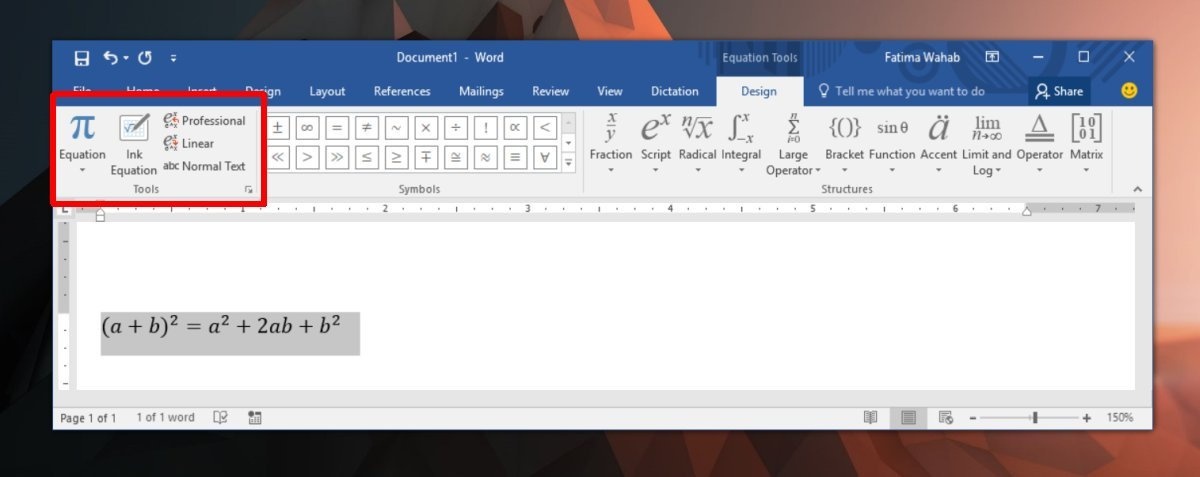
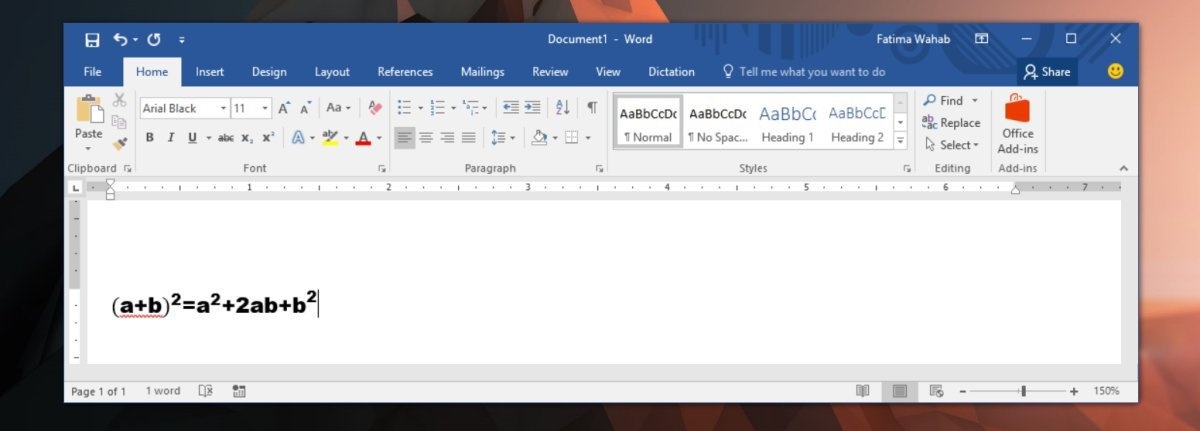




 Изменить шрифт
Изменить шрифт